
Стандартная настройка
Для начала открыв меню «Пуск» следует перейти в «Панель инструментов», которая позволяет изменять параметры и функциональные возможности Вашего компьютера.


Выбор устройства в разделе
Откроется окно со свойствами гаджета. В нем можно будет поменять назначение кнопок – эта функция предназначена для тех, у кого ведущая рука левая.
Стоит отметить, что левшам лучше приобретать манипуляторы, форма которых выполнена симметрично, тогда обмен будет удобен. Также предоставляется возможность отрегулировать с помощью специальной шкалы скорость выполнения двойного щелчка, которая иногда выставлена совсем непривычно.
Твоя мышь не будет прежней. Программа X-Mouse Button Control


Включить тень от курсора
«Параметры указателя» позволят отладить скорость движения «стрелочки», а также предоставят несколько дополнительных возможностей: отображать след указателя, скрывать его во время набора текста и обозначать его при нажатии на клавишу Ctrl.


В «Оборудовании» указана вся доступная информация о подключенных гаджетах. Раздел включает в себя отчет об их состоянии, драйверы, которые ими используются, а также некоторые справочные данные.


Раздел Специальные возможности
В открытом окне видим набор самых оптимальных настроек, среди которых отдельным блоком выделены поправки, касающиеся цвета, размера и оттенка курсора. Еще допускается включение управления указателем с клавиатуры и активация окна при наведении на него курсором.


Х-Mouse Button Control
Обратите внимание: русский язык поддерживается, но для его установки следует скачать соответственный файл с официального сайта в качестве дополнения.
Функциональные возможности Х-Mouse Button Control
Отличительная черта Х-Mouse Button Control – это наличие слоев. Изначально их всего два, но пользователь в любой момент может сделать их количество в разы больше. Необходимость их заключается в том, чтобы сохранять определенный тип и пользоваться ими в нужный момент. Так, используя слои, предварительно подготовив их, можно без труда работать в Интернете, а после переключиться на оформление текстовых документов или вовсе зайти в игру.
Стоит лишь обозначить горячие клавиши для смены слоев и они будут доступны для использования в любой момент. Что касается последних версий программного продукта, то там этот переход происходит автоматически.
К самым востребованным и популярным функциям программы можно причислить:
- копирование, вставку и вырезание;
- управление приложениями системы Windows;
- работу с медиа: включение и выключение звука, паузу, перемотку и многое другое;
- создание скриншотов экрана или копирование в буфер обмена любых других данных;
- обновление веб-страницы, создание новой, переход назад/вперед и даже открытие закладок;
- запуск, остановку и запись видео;
- изменение настроек в играх;
- сохранение ярлыков и иконок рабочего стола.
К плюсам приложения относят его возможность работать совместимо со всеми нынешними операционными системами, а также удобный интерфейс и, безусловно, огромный набор функций.
К аналогам причисляют Mouse Clicker – утилиту с почти таким же количеством возможностей, а также Auto-Clicker – приложение, что позволяет записывать действия манипулятора и после воспроизводить их. Незаменимо при постоянной рутинной работе, которая требует монотонных одинаковых действий. Кроме этого, также эмулирует ввод текста с клавиатуры и может даже сделать двойной клик курсором в разных областях экрана одновременно.
Под стать ей разработана Mouse Recorder Pro, что тоже автоматизирует запись движений и нажатия, но сохраняет при этом полученные данные в макрос, что позволяет пользоваться этой технологией неоднократно.
Источник: pomogaemkompu.temaretik.com
[ROG Аксессуары] Armoury II для мышки Asus
Продукт L701-1A-ROG SPATHA, ROG Gladius II, ROG GLADIUS II CORE, ROG GLADIUS II ORIGIN, ROG Gladius II Origin COD, ROG Gladius II Origin PNK LTD, ROG Pugio, ROG Spatha, ROG STRIX CARRY, ROG Strix Evolve, ROG Strix Impact, ROG STRIX IMPACT II, TUF GAMING M3, TUF GAMING M5
[ROG Аксессуары] Armoury II для мышки Asus ROG Armoury II — Главное меню Следуйте связанным инструкциям из этой статьи для установки Armoury II. После установки нажмите иконку Armoury II.
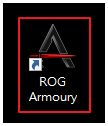 Все аксессуары ROG, подключенные к ПК будут отображаться в ROG Armoury II . Главное меню
Все аксессуары ROG, подключенные к ПК будут отображаться в ROG Armoury II . Главное меню 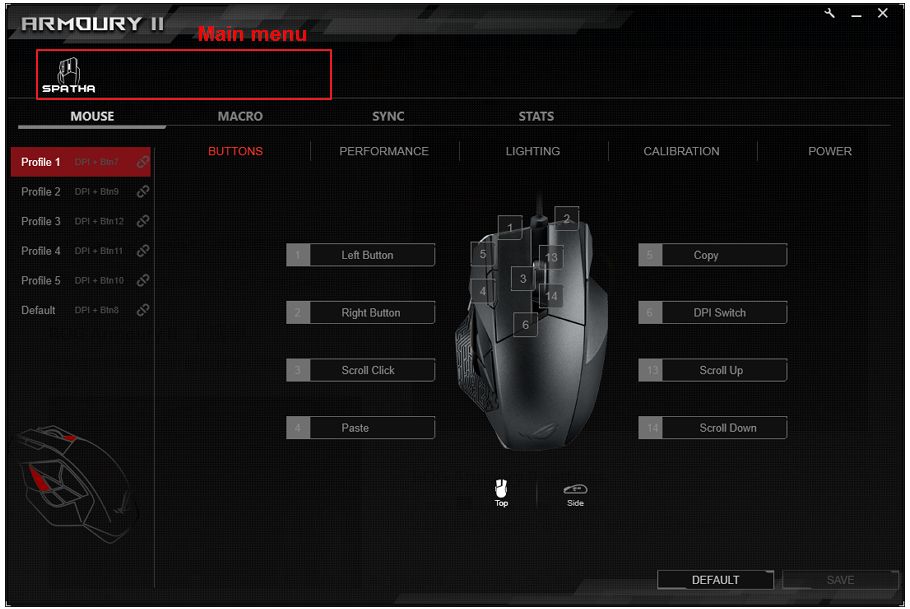 ROG Armoury II — Настройки 1. Нажмите кнопку инструмента, чтобы начать настройку.
ROG Armoury II — Настройки 1. Нажмите кнопку инструмента, чтобы начать настройку. 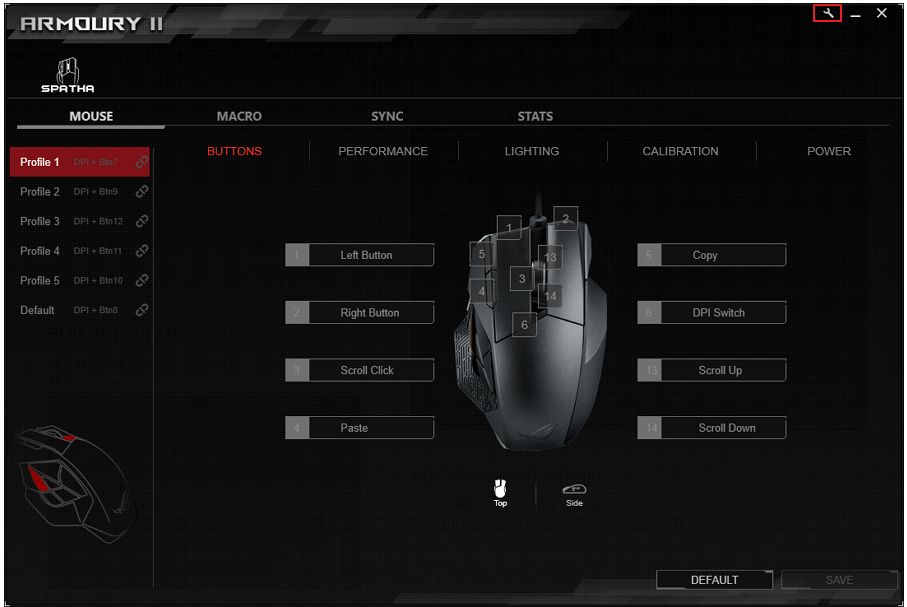 2.
2.
Нажмите [Live Update], чтобы проверить, есть ли доступное обновление для утилиты и установите его. 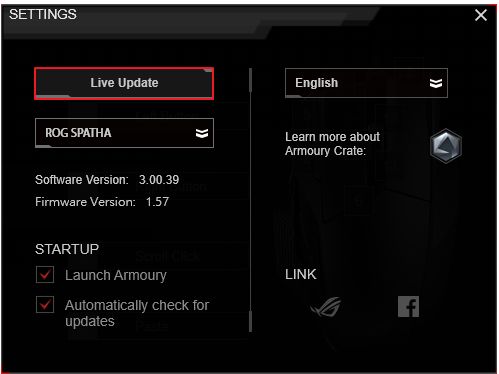
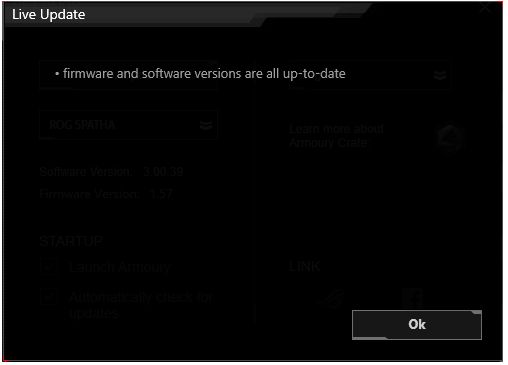 3. Щелкните меню языка, и выберите язык из выпадающего меню.
3. Щелкните меню языка, и выберите язык из выпадающего меню.
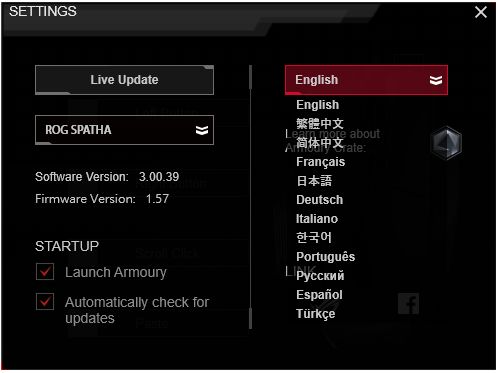 Обзор меню ROG Armory II МЕНЮ МЫШИ Профиль 1. Выберите профиль мыши, чтобы настроить функции, включая кнопки, производительность, освещение и т. д.
Обзор меню ROG Armory II МЕНЮ МЫШИ Профиль 1. Выберите профиль мыши, чтобы настроить функции, включая кнопки, производительность, освещение и т. д. 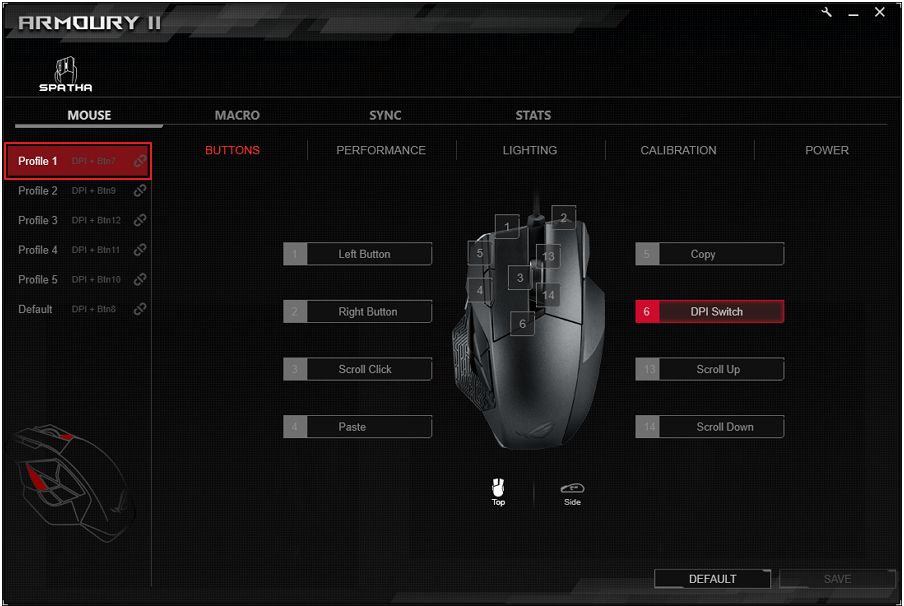 2. Количество профилей отличается от каждого типа. Возьмем, к примеру, ROG SPATHA, количество профилей — шесть.
2. Количество профилей отличается от каждого типа. Возьмем, к примеру, ROG SPATHA, количество профилей — шесть.
3. Возьмите ROG SPATHA, например, нажмите горячую клавишу DPI + Btn7 (Btn — это кнопка), чтобы переключиться на профиль 1, нажмите горячую клавишу DPI + Btn9, чтобы переключиться на профиль 2. См. Схему расположения кнопок. 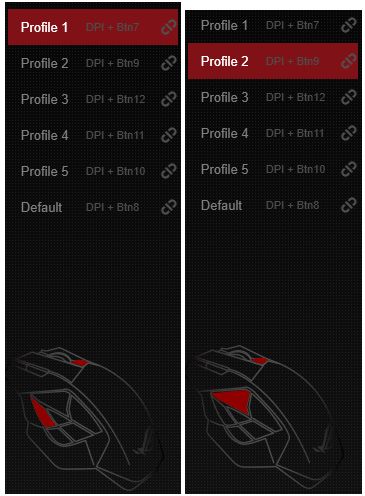 (Схема)
(Схема) 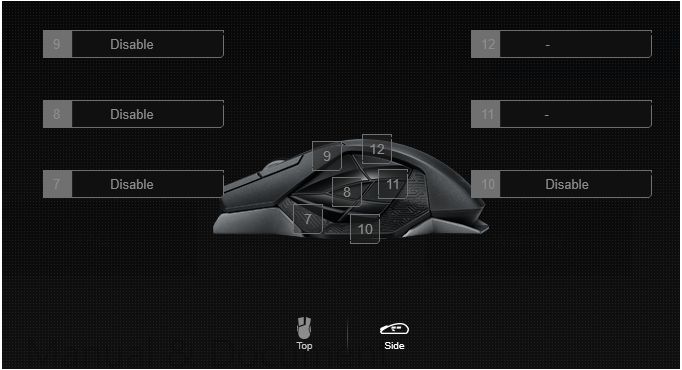 3.
3.
Мышь прочитает последний сохраненный вами профиль при запуске компьютера. КНОПКИ Используйте функцию кнопок, чтобы настроить каждую кнопку на разные функции. * Левая кнопка не может быть изменена. 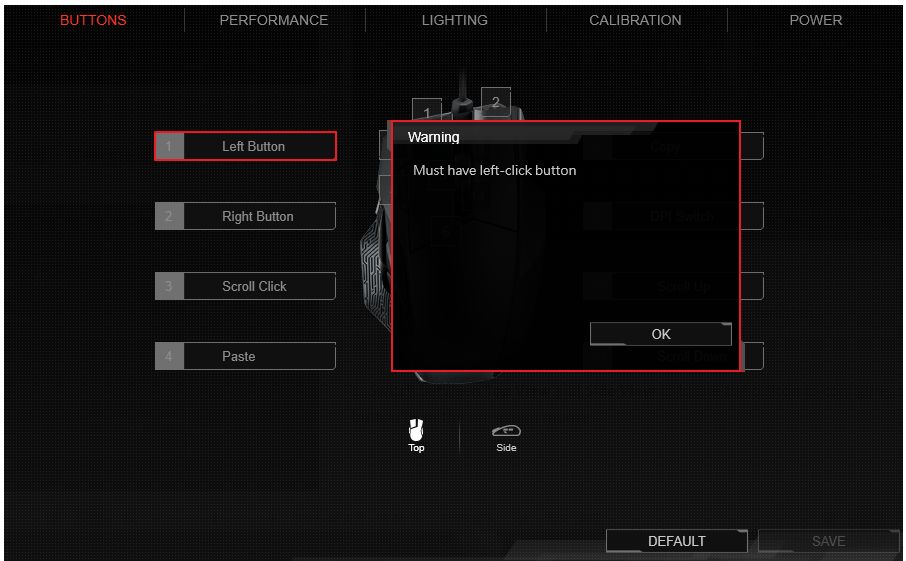
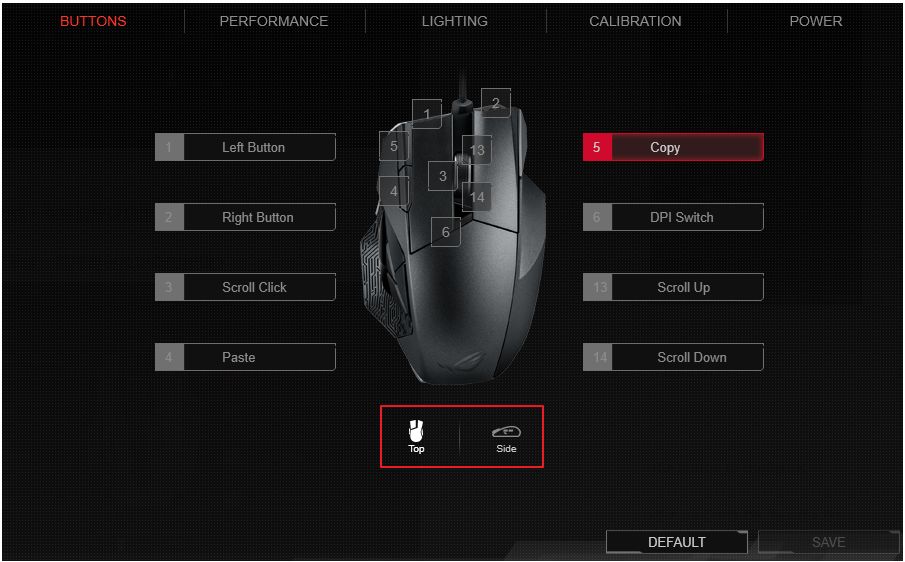
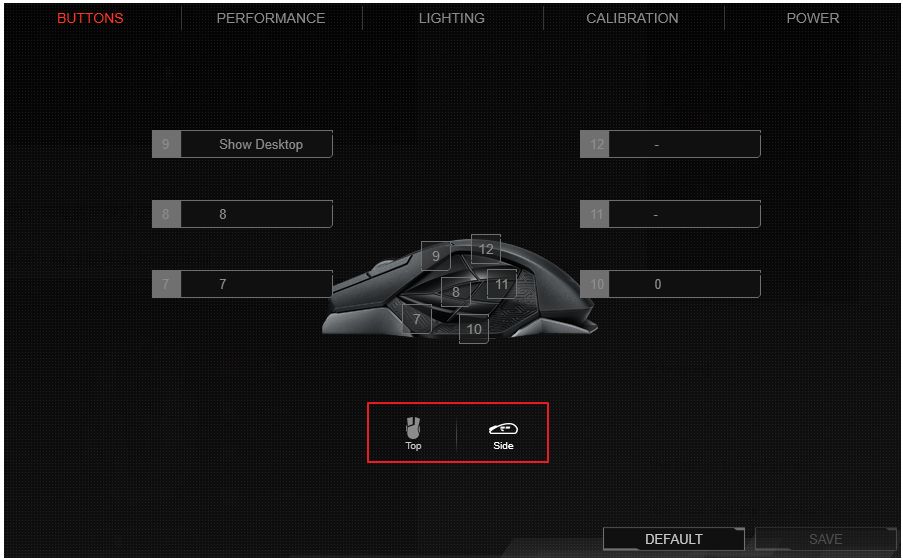 2. Щелкните раскрывающееся меню и выберите функцию и клавишу из списка, затем щелкните OK. См. Список ниже для получения более подробной информации по каждому варианту.
2. Щелкните раскрывающееся меню и выберите функцию и клавишу из списка, затем щелкните OK. См. Список ниже для получения более подробной информации по каждому варианту. 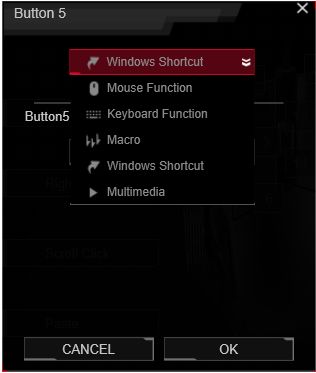
| Опция | Описание |
| Функция мыши | Назначьте кнопке функцию мыши |
| Функция клавиатуры | Назначьте ввод клавиши кнопке |
| Macro | Назначьте макрос кнопке |
| Ярлык Windows | Назначьте кнопке функцию ярлыка Windows |
| Мультимедиа | Назначьте кнопке функцию управления мультимедиа |
3. Нажмите СОХРАНИТЬ, для сохранения изменений в профиле. ПРОИЗВОДИТЕЛЬНОСТЬ В меню производительности пользователь может настроить чувствительность, угловую привязку, частоту опроса, ускорение / замедление и реакцию кнопок. Или щелкните по умолчанию, чтобы использовать значение по умолчанию. Обратитесь к описанию ниже, чтобы проверить каждую функцию.
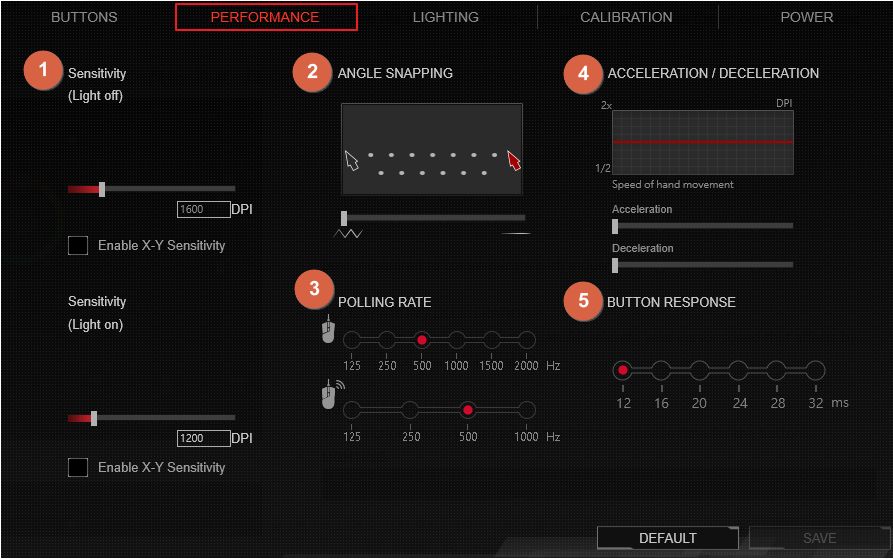 1. ЧУВСТВИТЕЛЬНОСТЬ (подсветка выключена / включена) Установите два разных DPI для включения и выключения света. Когда подсветка горит, работает опция Чувствительность (свет включен), когда подсветка выключена, работает опция Чувствительность (свет выключен).
1. ЧУВСТВИТЕЛЬНОСТЬ (подсветка выключена / включена) Установите два разных DPI для включения и выключения света. Когда подсветка горит, работает опция Чувствительность (свет включен), когда подсветка выключена, работает опция Чувствительность (свет выключен).
2. УГЛОВАЯ ПРИВЯЗКА Эта функция позволяет вам настроить коррекцию мыши — метод, который искусственно сглаживает движение мыши. Перетащите полосу вправо, чтобы увеличить коррекцию мыши, или перетащите полосу влево, чтобы уменьшить коррекцию мыши.
3. СТАВКА ОПРОСА Эта функция контролирует частоту, с которой мышь сообщает компьютеру свое положение в проводном или беспроводном режиме. Более высокая частота опроса может повысить точность движения мыши и увеличить вычислительную мощность, необходимую для связи с мышью.
4. УСКОРЕНИЕ / ЗАМЕДЛЕНИЕ Эта функция позволяет ускорять / замедлять скорость курсора, которая влияет на скорость вашей мыши в реальной жизни. 5. ОТКЛИК КНОПОК Эта функция позволяет настроить время отклика кнопок для кнопок. ПОДСВЕТКА Измените световой эффект, цвет, яркость и область синхронизации из меню освещения. 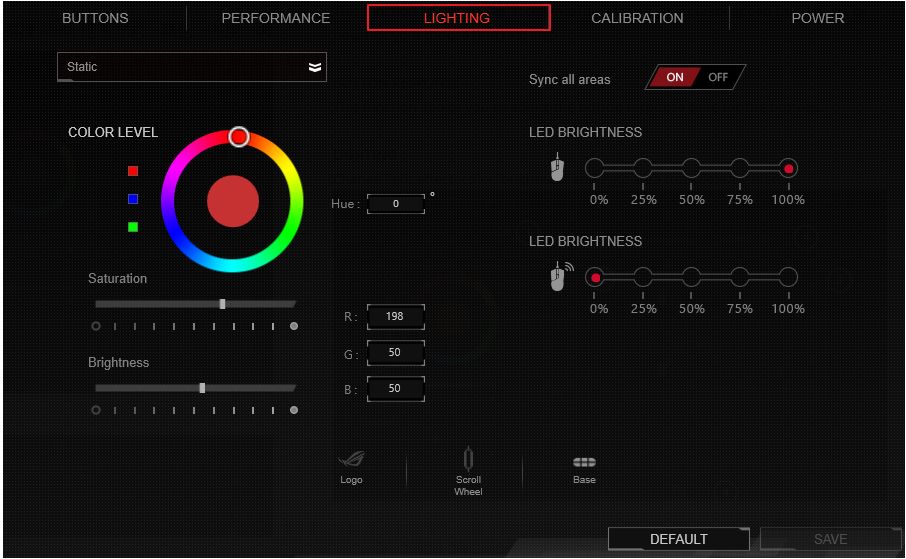
Выберите световой эффект из выпадающего списка. 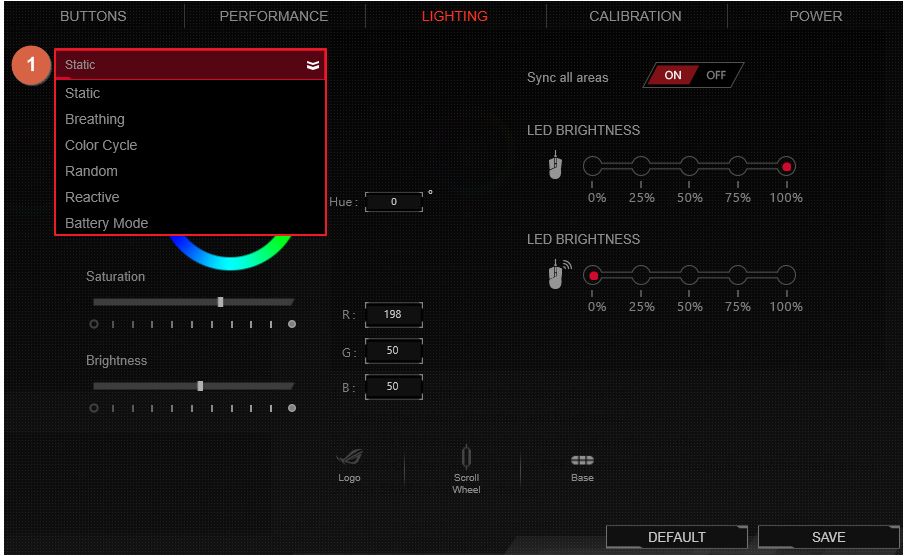 2. Отрегулируйте цвет, насыщенность и яркость.
2. Отрегулируйте цвет, насыщенность и яркость. 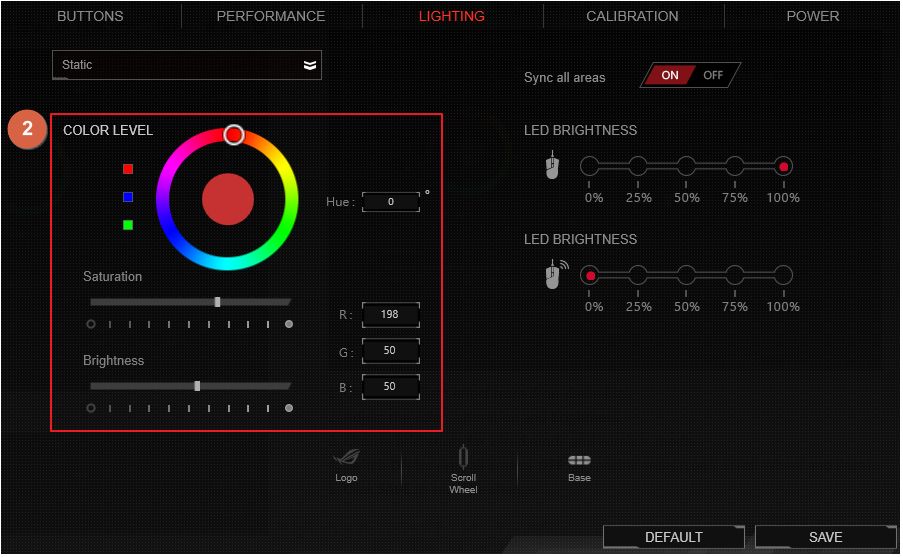 3. Выберите яркость для проводного (wired) и беспроводного режима (wireless).
3. Выберите яркость для проводного (wired) и беспроводного режима (wireless). 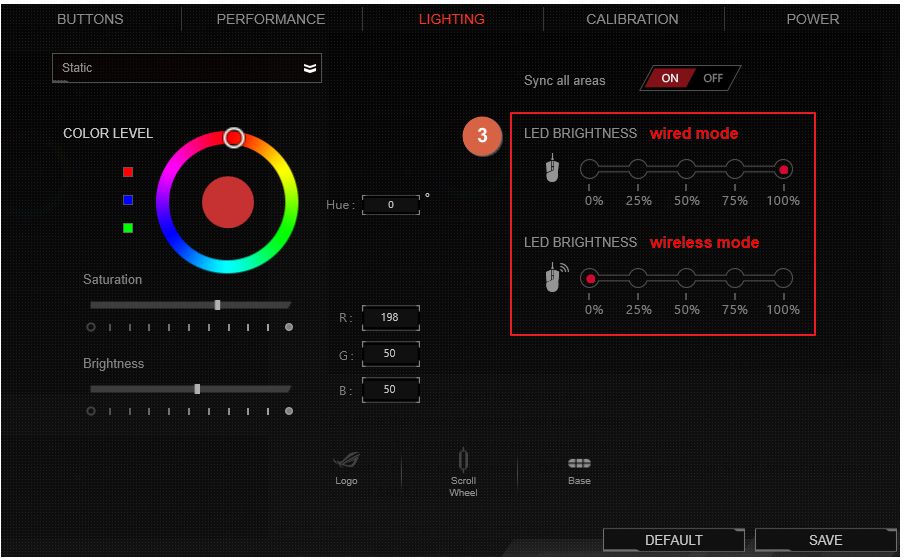 4. Включите для синхронизации всей области.
4. Включите для синхронизации всей области.
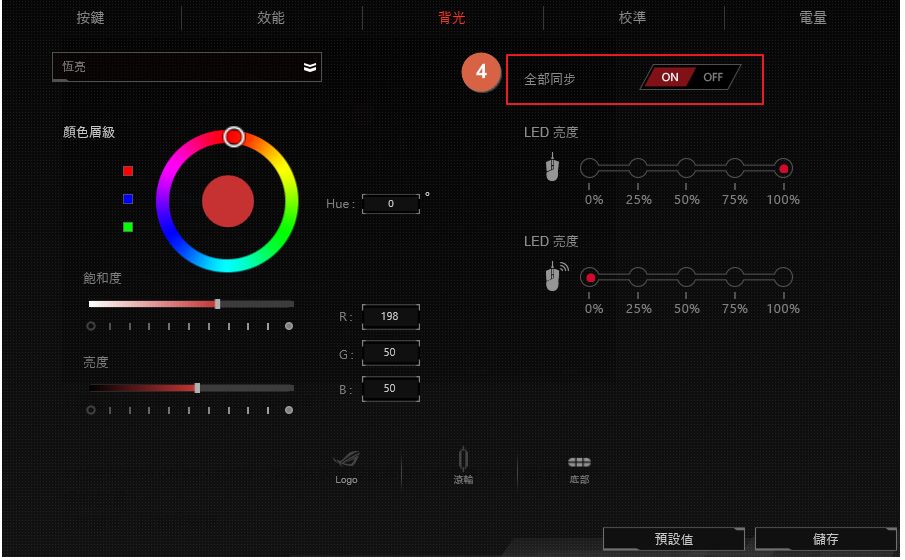 5. Или отключите синхронизацию всех областей и выберите одну конкретную область (логотип, колесо прокрутки или базу).
5. Или отключите синхронизацию всех областей и выберите одну конкретную область (логотип, колесо прокрутки или базу). 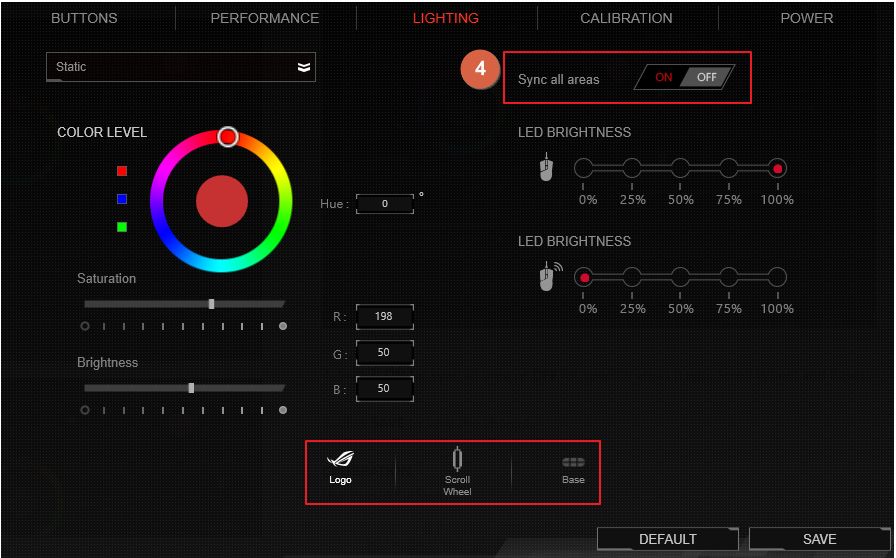 5. Щелкните СОХРАНИТЬ, чтобы сохранить изменение.
5. Щелкните СОХРАНИТЬ, чтобы сохранить изменение.
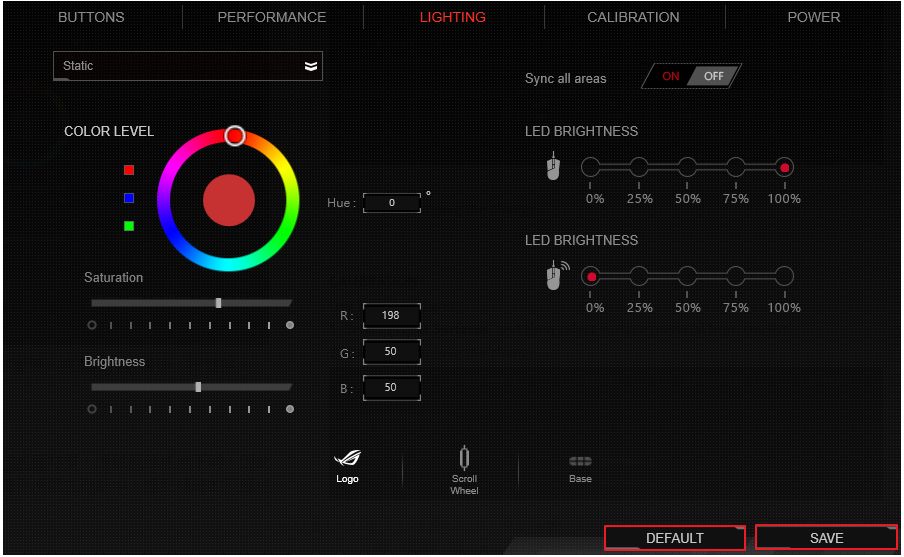 КАЛИБРОВКА Время отклика мыши не одинаковое на разных поверхностях, функция калибровки позволяет пользователю скорректировать время отклика с точностью. Использовать предустановленные поверхности: 1. Выберите «Предустановленные поверхности», а затем выберите материал поверхности из списка.
КАЛИБРОВКА Время отклика мыши не одинаковое на разных поверхностях, функция калибровки позволяет пользователю скорректировать время отклика с точностью. Использовать предустановленные поверхности: 1. Выберите «Предустановленные поверхности», а затем выберите материал поверхности из списка.
2. Щелкните СОХРАНИТЬ, чтобы сохранить изменение. 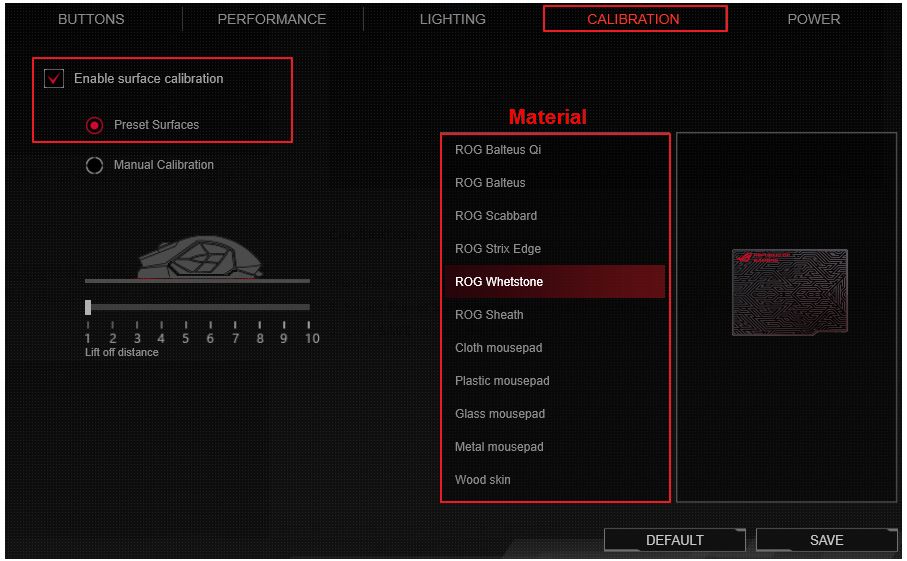 Использовать ручную калибровку Если вы не можете найти подходящий материал в списке предустановок, используйте ручную калибровку для исправления. 1. Выберите Ручная калибровка, нажмите СОХРАНИТЬ.
Использовать ручную калибровку Если вы не можете найти подходящий материал в списке предустановок, используйте ручную калибровку для исправления. 1. Выберите Ручная калибровка, нажмите СОХРАНИТЬ. 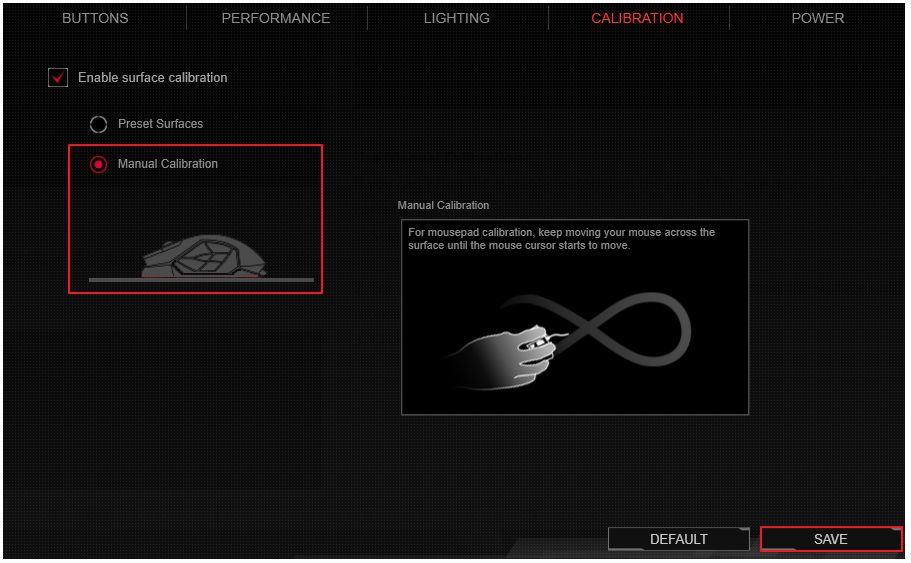 2.
2.
Для калибровки коврика для мыши продолжайте перемещать мышь по поверхности, пока курсор мыши не начнет двигаться. 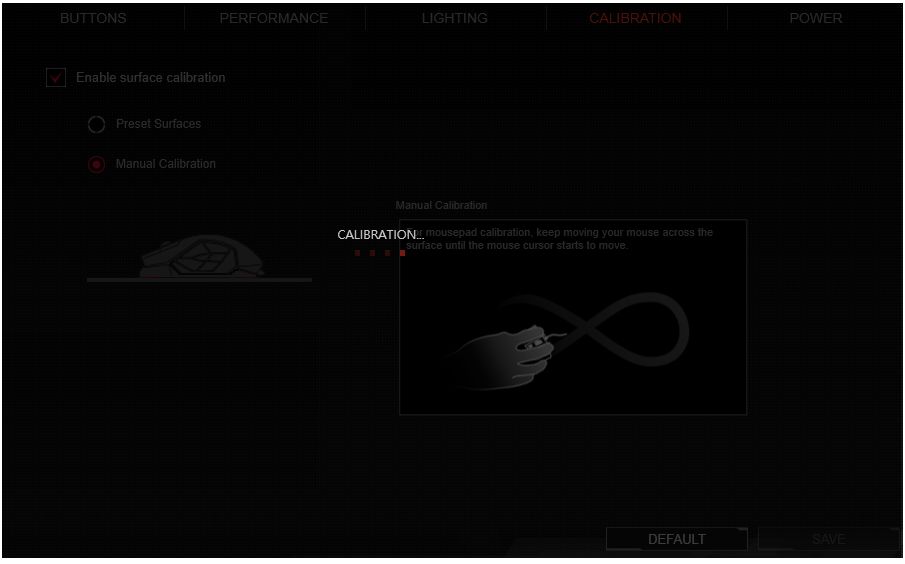 3. Когда появится экран, показанный ниже, процесс калибровки завершен.
3. Когда появится экран, показанный ниже, процесс калибровки завершен.
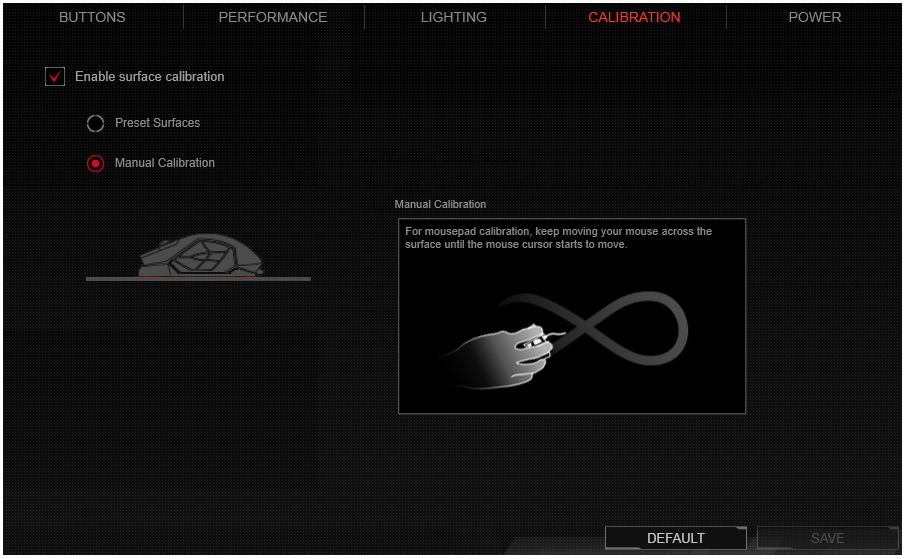 ПИТАНИЕ Пользователь может установить период времени, по истечении которого мышь не будет бездействовать в беспроводном режиме. Пользователь также может установить процент мощности для мигания индикаторов, когда мощность достигает установленного значения.
ПИТАНИЕ Пользователь может установить период времени, по истечении которого мышь не будет бездействовать в беспроводном режиме. Пользователь также может установить процент мощности для мигания индикаторов, когда мощность достигает установленного значения.
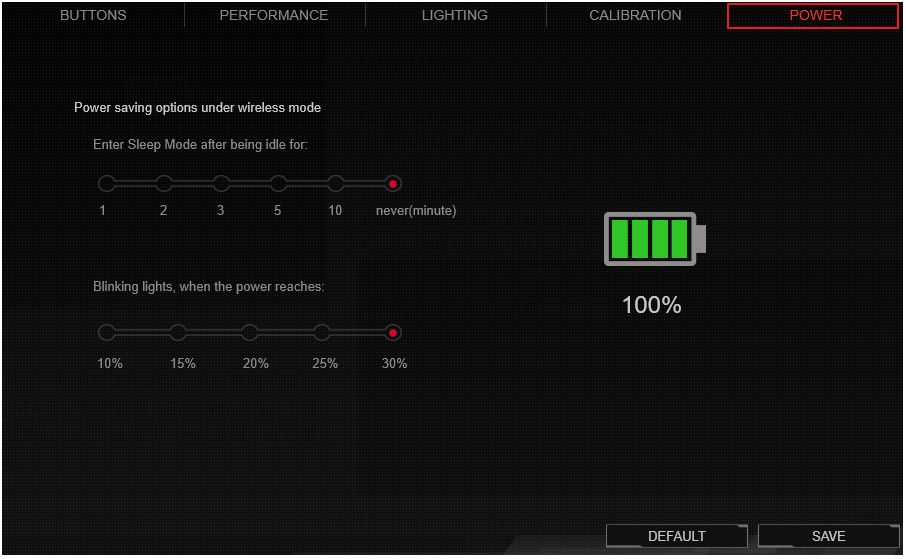 МАКРО-МЕНЮ Макрос мыши позволяет пользователю записывать последовательность действий мыши для выполнения повторяющихся задач. Например, в World of Warcraft нажатие ALT + F4 закроет программу, пользователь может записать макрос «ALT + F4» и настроить этот макрос для кнопки мыши.
МАКРО-МЕНЮ Макрос мыши позволяет пользователю записывать последовательность действий мыши для выполнения повторяющихся задач. Например, в World of Warcraft нажатие ALT + F4 закроет программу, пользователь может записать макрос «ALT + F4» и настроить этот макрос для кнопки мыши.
Когда пользователь нажимает эту кнопку во время World of Warcraft, программа закрывается. Следуйте инструкциям по созданию макроса. 1. Щелкните изображение, чтобы создать / удалить / загрузить макрос. 2. Нажмите кнопку ЗАПИСЬ, чтобы начать запись действий. 3. Нажмите кнопку СТОП, чтобы закончить запись действий.
4. Щелкните СОХРАНИТЬ, чтобы сохранить этот макрос. 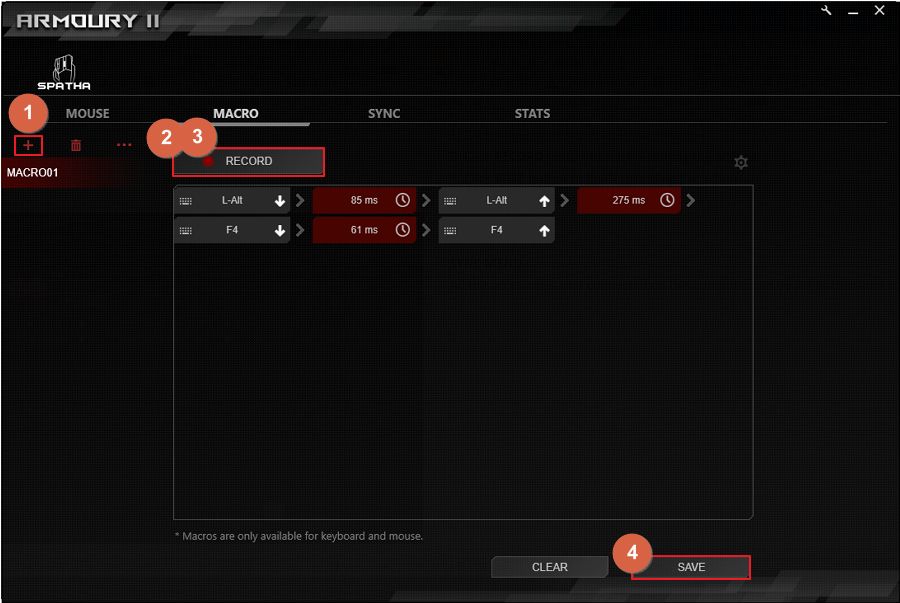 СИНХРОНИЗАЦИЯ Все аксессуары, подключенные к этому компьютеру, могут быть одного цвета.
СИНХРОНИЗАЦИЯ Все аксессуары, подключенные к этому компьютеру, могут быть одного цвета. 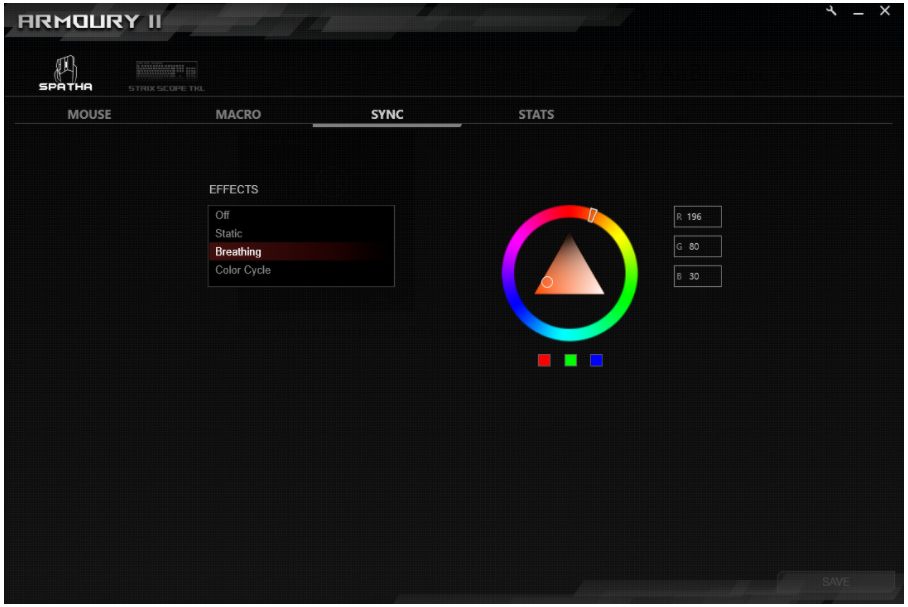 FAQ Вопрос: My Armory II не может обнаружить мою мышь. Ответ: Пожалуйста, отсоедините мышь от компьютера и снова подключите ее.
FAQ Вопрос: My Armory II не может обнаружить мою мышь. Ответ: Пожалуйста, отсоедините мышь от компьютера и снова подключите ее.
Если мышь по-прежнему не определяется, обновите прошивку и программное обеспечение Armory II. Если ваша проблема не может быть решена, обратитесь в сервисный центр ASUS.
Эта информация была полезной?
Что мы можем сделать, чтобы улучшить эту статью? Отправить Пропустить
Связаться со службой поддержки
Пожалуйста, свяжитесь со службой поддержки, если информация выше не помогла решить Ваш вопрос.
Получить поддержку
- Приведенная выше информация может быть частично или полностью процитирована с внешних веб-сайтов или источников. Пожалуйста, обратитесь к информации на основе источника, который мы отметили. Пожалуйста, свяжитесь напрямую или спросите у источников, если есть какие-либо дополнительные вопросы, и обратите внимание, что ASUS не имеет отношения к данному контенту / услуге и не несет ответственности за него.
- Эта информация может не подходить для всех продуктов из той же категории / серии. Некоторые снимки экрана и операции могут отличаться от версий программного обеспечения.
- ASUS предоставляет вышеуказанную информацию только для справки. Если у вас есть какие-либо вопросы о содержании, пожалуйста, свяжитесь напрямую с поставщиком вышеуказанного продукта. Обратите внимание, что ASUS не несет ответственности за контент или услуги, предоставляемые вышеуказанным поставщиком продукта.
Продукты и информация
- Ноутбуки
- Сетевое оборудование
- Материнские платы
- Видеокарты
- Смартфоны
- Мониторы
- Показать все продукты
-
Item_other —>
- Моноблоки (All-in-One)
- Планшеты
- Business Networking
- Серия ROG
- AIoT и промышленные решения
- Блоки питания
- Проекторы
- VivoWatch
- Настольные ПК
- Компактные ПК
- Внешние накопители и оптические приводы
- Звуковые карты
- Игровое сетевое оборудование
- Одноплатный компьютер
- Корпуса
- Компьютер-брелок
- Наушники и гарнитуры
- Охлаждение
- Chrome-устройства
- Коммерческие
-
Commercial_list.Item —>
- Моноблоки (All-in-One)
- Информационные панели
- Ноутбуки
- Настольные ПК
- Мониторы
- Серверы и рабочие станции
- Проекторы
- Компактные ПК
- Сетевое оборудование
- Материнские платы
- Игровые станции
- Data Storage
Источник: www.asus.com
7d gaming mouse программа для настройки мыши
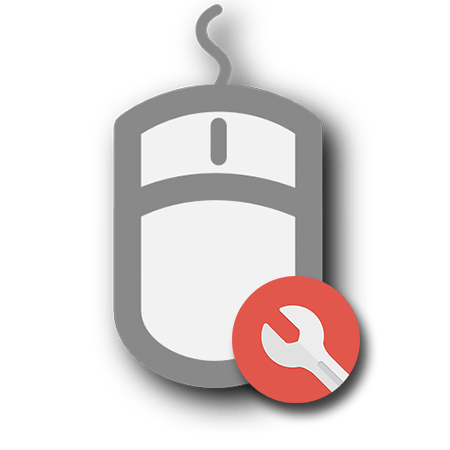
В ОС Windows существует крайне простой, но действенный инструмент для настройки мыши. Однако его функционала не хватает для более детального изменения параметров манипулятора. Для перенастройки всех кнопок и колесика существует немало различных программ и утилит, и некоторые из них будут рассмотрены в данном материале.
X-Mouse Button Control
Универсальная программа для настройки параметров мыши. Обладает весьма широким набором инструментов для изменения свойств кнопок и колесика. Также в ней присутствует функция назначения горячих клавиш и создания множества профилей настроек, в том числе для определенных приложений.
X-Mouse Button Control является отличным инструментом для управления свойствами манипулятора и работает со всеми типами устройств.
Mouse Wheel Control
Небольшая утилита, позволяющая изменить параметры колесика мыши. В Mouse Wheel Control присутствует возможность назначать различные действия, которые будут выполняться при вращении колесика.
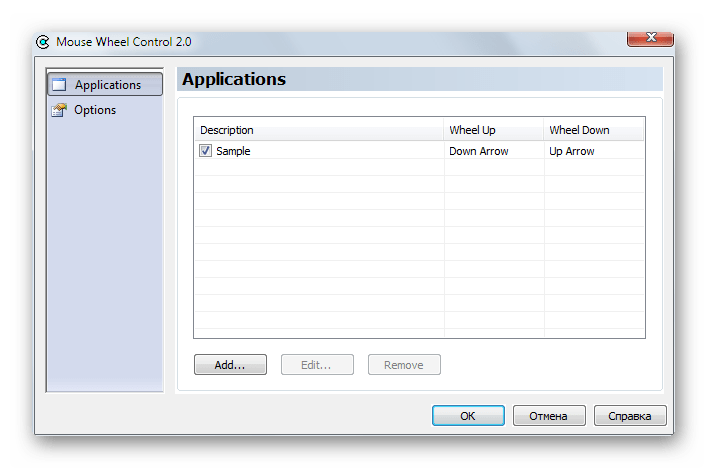
Программа создана исключительно для настройки колесика манипулятора и прекрасно справляется с этой задачей.
Logitech SetPoint
Данная программа весьма похожа на X-Mouse Button Control по своему функционалу, однако работает она исключительно с устройствами, произведенными компанией Logitech. В Logitech SetPoint присутствует возможность настраивать все основные параметры мыши, а также закреплять их за определенными приложениями.
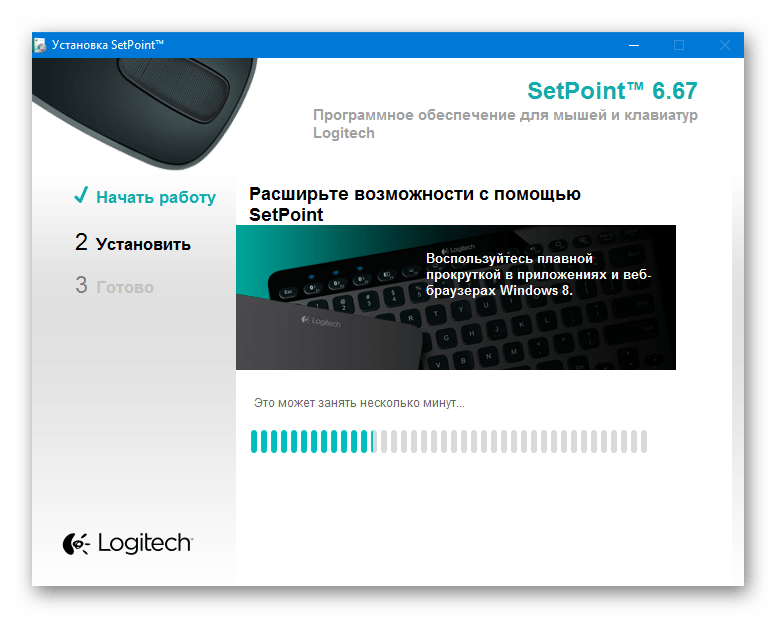
Кроме мыши, в программе присутствует возможность тонкой настройки клавиатуры, что позволяет переназначить некоторые клавиши.
Все рассмотренное выше программное обеспечение прекрасно справляется с настройкой параметров мыши, переназначением ее кнопок и выполнением других задач, с которыми не справляется встроенный в операционную систему инструмент.
Отблагодарите автора, поделитесь статьей в социальных сетях.

Defender Game Center – это программа для настройки мыши от одноименного производителя. С помощью нее можно назначить клавиши, настроить скорость указателя и т. д. Также программа включает в себя необходимые драйвера.
Defender Game Center очень проста в использовании. Интерфейс программы включает в себя несколько вкладок с основными функциями. Первая – это переназначение клавиш. Например, вы можете «поменять местами» правую и левую кнопку мыши или назначить выполнение какой-либо определённой функции при нажатии кнопки (запуск проигрывателя, навигация в браузере и другое.).
Во второй вкладке настраивается скорость указателя. Здесь все просто: перемещаете ползунок вправо – скорость увеличивается, влево – уменьшается. Также есть функция «Повышенная точность».
При желании вы можете создать несколько профилей с отдельными конфигурациями. Для этого перейдите в соответствующую вкладку и нажмите «Создать». Переключаться между профилями можно из главного окна.
Defender Game Center поддерживает использование макросов. Макросы могут значительно упростить работу с компьютером и автоматизировать различные действия. Вы можете как создать свой макрос, так и скопировать из интернета.
Особенности программы
• Настройка клавиш мыши.
• Настройка чувствительности.
• Установка дополнительных драйверов.
• Поддержка макросов.
• Интерфейс на русском языке.
• Поддержка Windows XP и выше.
Defender Game Center поддерживает не только мыши от Defender, но и от других производителей (не все). К тому же, программу можно скачать абсолютно бесплатно.
В онлайн шутерах от чувствительности мыши зависит самое главное: точность и скорость прицеливания. Благодаря возможности тонкой настройки игровых мышек игроки могут настроить под себя манипулятор и начать карьеру профессионального бойца в любимой игре.

На пути может встать непреодолимое препятствие в виде непонимания терминов, связанных с настройкой мыши, и незнания того, какие настройки будут для вас оптимальными. Стандартных настроек чувствительности мыши для онлайн шутеров нет, но мы постараемся выделить ключевые особенности и рекомендации к ним. Подразумевается, что у вас есть игровая мышь. В противном случае, вы не сможете получить настоящее продолжение руки. Настройка мыши проводится в несколько этапов, все они дополняют друг друга.
1) Настройки чувствительности и ускорения в Windows
Нам необходимо в свойствах мыши (Пуск -> Панель управления -> Мыши) установить ползунок скорости движения указателя на середине (вкладка Параметры указателя) и отключить повышенную точность установки показателя, чтобы Windoows никаким образом не влияла на скорость перемещения и не давала возможность манипулятору пропускать пиксели. На этом настройка мыши в операционной системе завершена.

2) Настройка мыши через программное обеспечение
Настала пора перейти к самой важной части настройки мыши — настройка чувствительности через программное обеспечение, поставляемое с устройством. В качестве примера, автор статьи использует игровую мышь Razer DeathAdder Chroma. Для настройки этой мыши применяется программа Razer Synapse. Самое важное для нас — настроить характеристику DPI (сколько точек на экране пройдет мышь при движении на дюйм по коврику) и опять же отключить всяческие программные ускорения (нам не зачем пропускать пиксели при движении мыши). Конечно, каждый сам подбирает DPI исходя из личных предпочтений, но здесь можно запутаться.
Для онлайн шутеров рекомендуется использовать небольшое значение DPI: в большинстве случаев подойдет 800 DPI. Профессиональные игроки используют еще меньшее значение, но это может показаться слишком неудобным с непривычки. Чем меньше значение DPI, тем больше необходимо перемещать мышь, чтобы добраться от края до края экрана.
Следовательно меньшее значение — более точная и меткая стрельба, но более сложное управление. Чем больше DPI, тем меньше необходимо двигать мышь, но слишком большое значение может сделать игру и вовсе невозможной — прицел будет дергаться, а точное наведение будет доставлять неудобства и даже перенапряжение. Среди неопытных игроков бытует мнение, что чем больше DPI у мыши, тем круче. Это ошибочное мнение, если мы в расчет берем игру в онлайн шутеры.
Хорошо, если настройка мыши в поставляемом программном обеспечении позволяет отдельно изменить DPI как по оси X, так и по оси Y. Рекомендуем попробовать снизить DPI по оси Y относительно оси X процентов так на 30-50. В моем случае, удалось найти интересное сочетание 800×500 и 800×600. Ведь на самом деле вертикальное движение мыши в онлайн шутерах делается реже и не так интенсивно, как горизонтальное. Кроме того, это исключит внезапные резкие движения камеры вверх или вниз (если мышь была случайно передвинута).

Также если ваша мышь поддерживает несколько вариантов настроек DPI и переключение между ними во время игры по кнопке, то вы можете спокойно экспериментировать и вводить разные значения, чтобы определить оптимальное. В результате внутри вашей мыши будут заложены настройки, которые будут работать на любом компьютере одинаково. Вы не сможете добиться этого, не используя игровую мышь. Именно по этому в киберспорте принято приходить на ланы со своими девайсами.
3) Настройка чувствительности мыши внутри игры
Практически в каждом онлайн шутере вы сможете произвести дополнительную настройку чувствительности мыши. Причем обычно это можно сделать как для стрельбы от бедра, так и для стрельбы через прицел. Эти значения подбирать стоит уже после того, как вы зарядили свою игровую мышь настройками из первого и второго шага.
Хорошим шагом будет проверить горячие клавиши на наличие изменения чувствительности мыши прямо в игре. Обычно это клавиши «[» и «]», «» или «-» и «+». Не стоит проходить мимо этих настроек. Ни один профессиональный игрок не станет играть со стандартными параметрами, тем более, что чаще всего они ускоряют мышь или делают сглаживание (обязательно стоит отключить и его).
Также рекомендуется обзавестись большим игровым ковриков. В моем случае мне удалось получить коврик от того же Razer (Razer Goliathus Speed Large). Не стоит скептически относится к такому коврику, но можно сэкономить, купив более дешевую модель. Это даст простор для маневров — вам не придется ютится на небольшом лоскутке, а, учитывая, что мы в онлайн шутерах стараемся понизить DPI, двигать мышкой придется интенсивно. Кроме того, такие коврики прослужат долго.
На этом наши рекомендации окончены. Ваша заряженная мышь теперь является фактически продолжением руки? Остается пожелать вам приятной игры!
Источник: computermaker.info